Cách sử dụng SSH để Fake IP máy tính, trình duyệt
SSH (có tên tiếng Anh: Secure Shell) là một giao thức mạng dùng để thiết lập kết nối mạng một cách bảo mật.
SSH hoạt động ở lớp trên trong mô hình phân lớp TCP/IP. Các công cụ SSH (như là OpenSSH,…) cung cấp cho người dùng cách thức để thiết lập kết nối mạng được mã hoá để tạo một kênh kết nối riêng tư. Hơn nữa tính năng tunneling của các công cụ này cho phép chuyển tải các giao vận theo các giao thức khác. Do vậy có thể thấy khi xây dựng một hệ thống mạng dựa trên SSH, chúng ta sẽ có một hệ thống mạng riêng ảo VPN đơn giản.
SSH hoạt động ở lớp trên trong mô hình phân lớp TCP/IP. Các công cụ SSH (như là OpenSSH,…) cung cấp cho người dùng cách thức để thiết lập kết nối mạng được mã hoá để tạo một kênh kết nối riêng tư. Hơn nữa tính năng tunneling của các công cụ này cho phép chuyển tải các giao vận theo các giao thức khác. Do vậy có thể thấy khi xây dựng một hệ thống mạng dựa trên SSH, chúng ta sẽ có một hệ thống mạng riêng ảo VPN đơn giản.
SSH là một chương trình tương tác giữa máy chủ và máy khách có sử dụng cơ chế mã hóa đủ mạnh nhằm ngăn chặn các hiện tượng nghe trộm, đánh cắp thông tin trên đường truyền. Sử dụng SSH là biện pháp hữu hiệu bảo mật dữ liệu trên đường truyền từ hệ thống này đến hệ thống khác.
Cách thức làm việc của SSH
SSH thường làm việc thông qua 3 bước:
- Định danh host – xác định định danh của hệ thống tham gia phiên làm việc SSH.
- Mã hoá – thiết lập kênh làm việc mã hoá.
- Chứng thực – xác thực người sử dụng có quyền đăng nhập hệ thống.(user|pass)
1 SSH thường có dạng như sau:
- IP(Host)|user|pass.
Ví dụ: 192.168.123.255|admin|admin hoặc abc.com|root|root
Cách sử dụng SSH:
SSH có thể được áp dụng vào rất nhiều việc, nhưng hôm nay mình sẻ hướng dẫn các bạn dùng ssh để fake ip máy của mình
Ưu điểm của việc sử dụng ssh để fake ip là thời gian tồn tại lâu và bảo mật hơn so với việc sử dụng proxy.
Để sử dụng một ssh bạn cần có:
- 1 SSH còn sống, có dạng như trên.
- Phần mềm login SSH thường dùng Bitvise Tunnelier. các bạn có thể tải bản 4.40 ở đây, hoặc có thể tải bản mới nhất ở trang chủ của nó.
Sau khi tải và cài đặt phần mềm, chúng ta có được giao diện làm việc như sau:
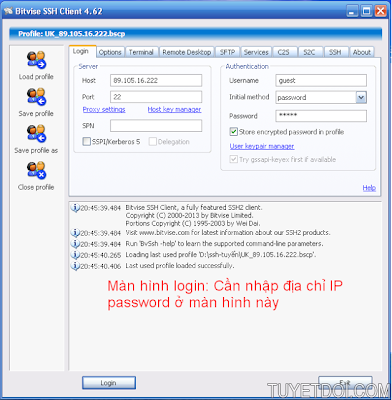
Ô Host: Bạn nhập vào tên Host hoặc địa chỉ IP của SSH.
- Ô Post: Mặc định là cổng 22.
- Ô UserName: Bạn nhập user + pass của ssh bạn có vào.
Bước 2: Bạn chuyển sang thẻ Services, nhập các thông số như hình bên dưới ( chỉ nhập cho lần đầu, lần sau nó sẽ tự lưu ). Sau đó Click “Login”.
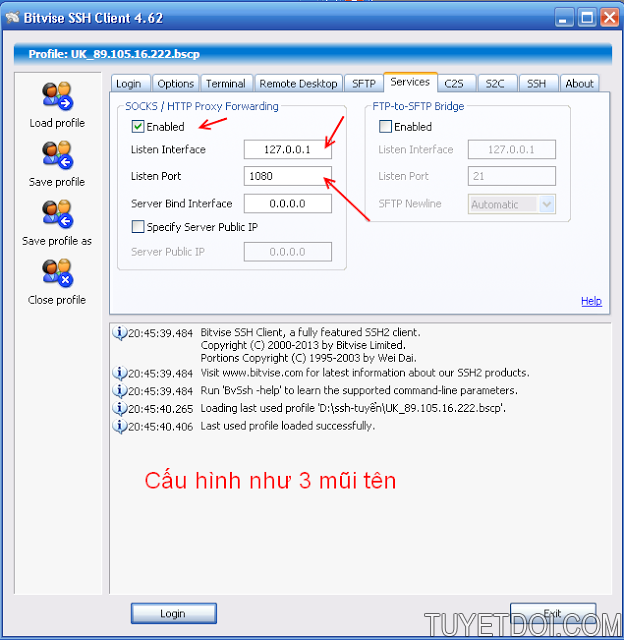
Nếu đăng nhập thành công sẽ như sau:
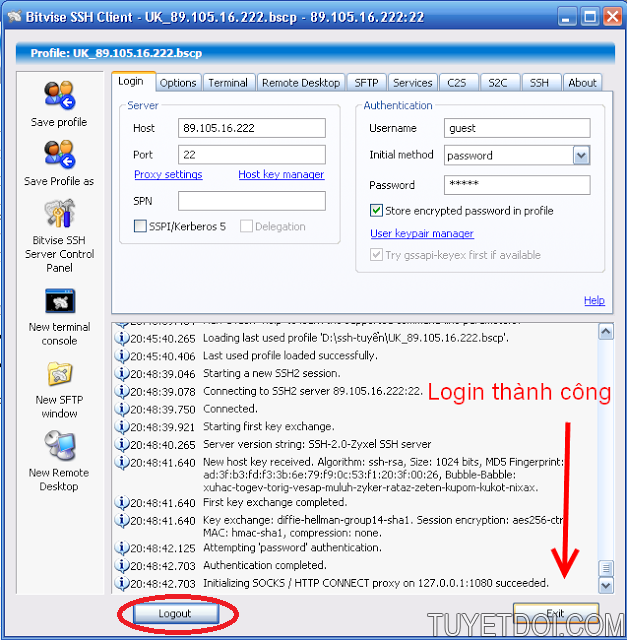
Sau khi đăng nhập thành công chứng tỏ ssh của bạn vẫn sử dụng được, nhưng như thế vẫn chưa fake được ip nhé, bạn cần cài đặt thông số proxy trên máy của mình nữa thì mới fake được ip của bạn. Bạn có thể dùng SSH để fake IP cho trình duyệt hoặc fake IP cho toàn máy của bạn
Để fake IP cho trình duyệt IE, Chrome và các trình duyệt xây dựng trên nền chromium các bạn làm như sau
Vào control Panel> Internet Options rồi làm lần lượt như hình vẽ.








Sau khi bấm cài đặt xong thì bấm ok , ok, ok ở 3 màn hình trên thì trình duyệt chrome của các bạn đã được fake ip, ẩn danh truy cập internet.
Sau đó khi muốn sử dụng internet một cách bình thường mà không sử dụng proxy thì bạn thoát phần mềm, bỏ hết các tùy chọn của internet option đi.(chỉ cần vào LAN setting bỏ dấu tích chỗ use a proxy server for your LAN) là sử dụng lại bình thường.
Đối với trình duyệt Firefox các bạn làm như sau: sau khi login được bằng phần mềm ssh báo succeeded thì làm thêm như hình dưới đây để sử dụng với Firefox:



sau khi cài đặt xong bật Proxifier, Vào Options và chọn Proxy Settings
Chọn add để add sock mới, điền địa chỉ là 127.0.0.1, port là 1080 và chọn socks versions 5.

Chọn add để add sock mới, điền địa chỉ là 127.0.0.1, port là 1080 và chọn socks versions 5.
Lưu ý
SSH die khi cửa sổ giao diện như hình dưới ( sau chữ x đỏ có 4 dòng khoanh tròn)

SSH die khi cửa sổ giao diện như hình dưới ( sau chữ x đỏ có 4 dòng khoanh tròn)

SSH bị treo khi hiện ra hình dưới đây:
 |
| SSH bị treo |
Nguyên nhân bị treo có thể là do bạn tắt bitvise mà không logout hoặc mất mạng hoặc có người khác đang login vào ssh. Các bạn chờ một thời gian sau đó thử login lại
Không mở quá 1 chương trình Bitvise cùng lúc vì máy chỉ nhận được duy nhát 1 mà thôi
 |

Chúc các bạn thành công !
TỪ VỰNG N5, TỪ VỰNG N4,TỪ VỰNG N3,






